今日是被win10蓝牙气坏的一天。
一大早发现了丢失已久的鼠标无线信号接收器,谁想插回电脑后鼠标却纹丝不动(后来发现接收器坏掉了)
关键的是,丢失接收器之前我一直使用蓝牙连接鼠标,而插上接收器前先作死关闭了蓝牙连接,在发现接收器坏掉后我打算重新使用蓝牙模式,然后gg了:
鼠标不能再连接上电脑,纵使尝试删除设备重新配对后,在电脑的配对列表里也不能再找到我的鼠标。。

遂本人开始尝试这次蓝牙配对的故障,记录一下步骤。
step1:
先按照网上流传最广,也就是微软官方那套说法,卸载/更新蓝牙驱动,重启电脑,看是否能成功。
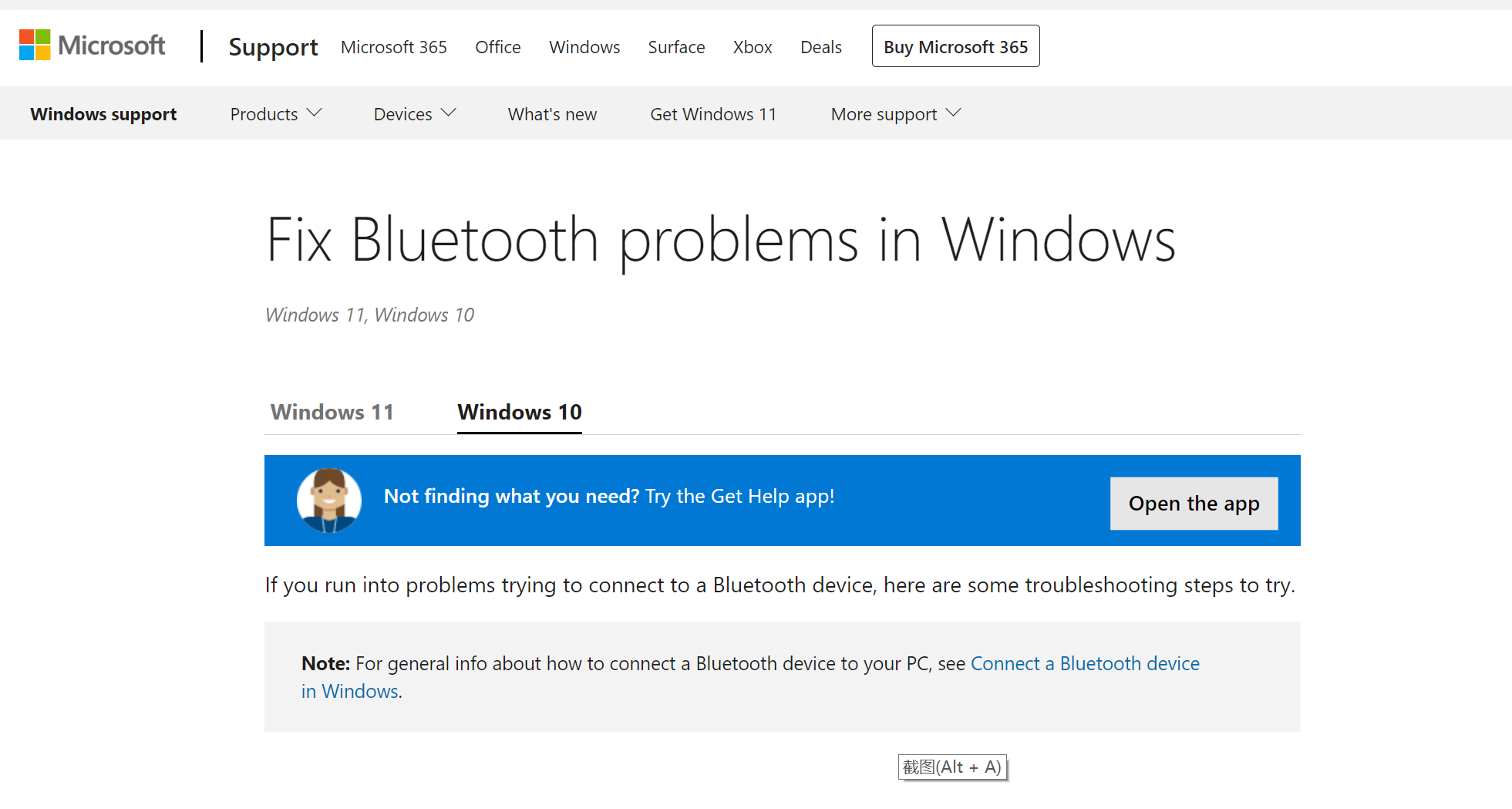
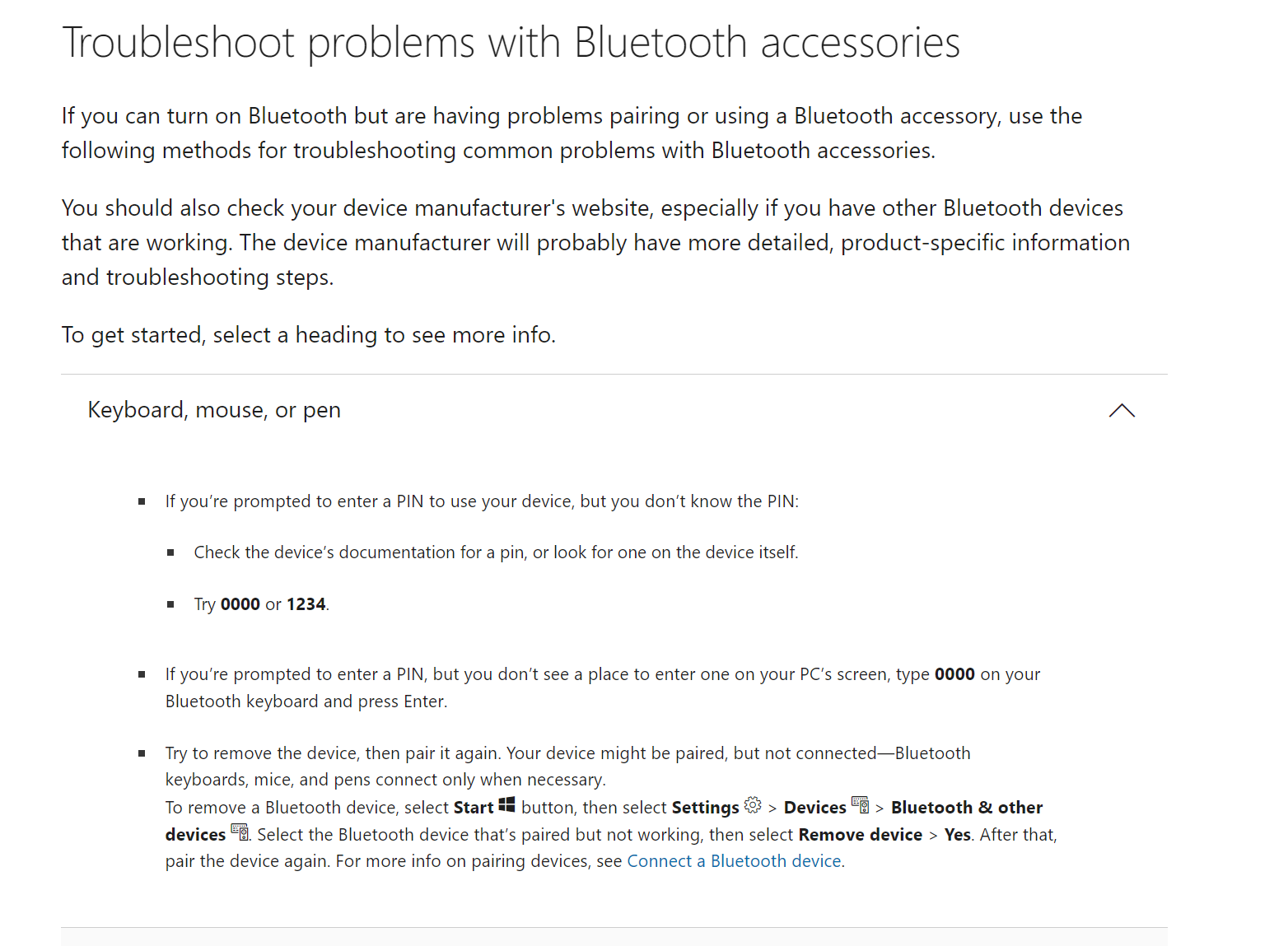
第一次修复结果:失败
step2:
这次使用微软官方的sfc工具(system-file-checker-tool)进行修复。
说明:sfc是微软自家为windows设计的系统文件完整性校验与修复工具,就像Steam的校验游戏文件完整性一样,具体可查看
https://support.microsoft.com/en-us/topic/use-the-system-file-checker-tool-to-repair-missing-or-corrupted-system-files-79aa86cb-ca52-166a-92a3-966e85d4094e
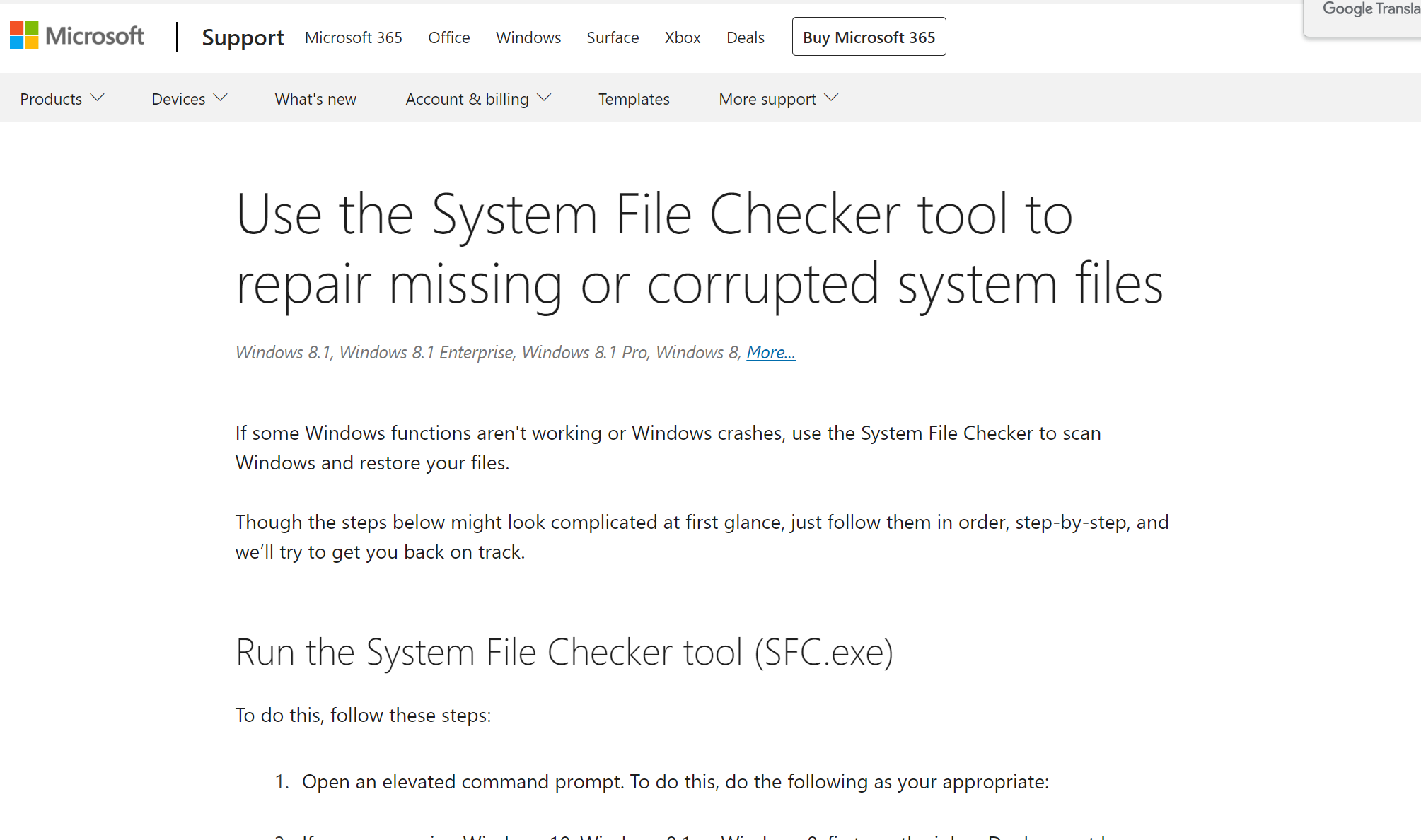
命令行运行"sfc /scannow",这样Windows便会自动开始检查系统文件,如发现损坏或错误会自动修复。
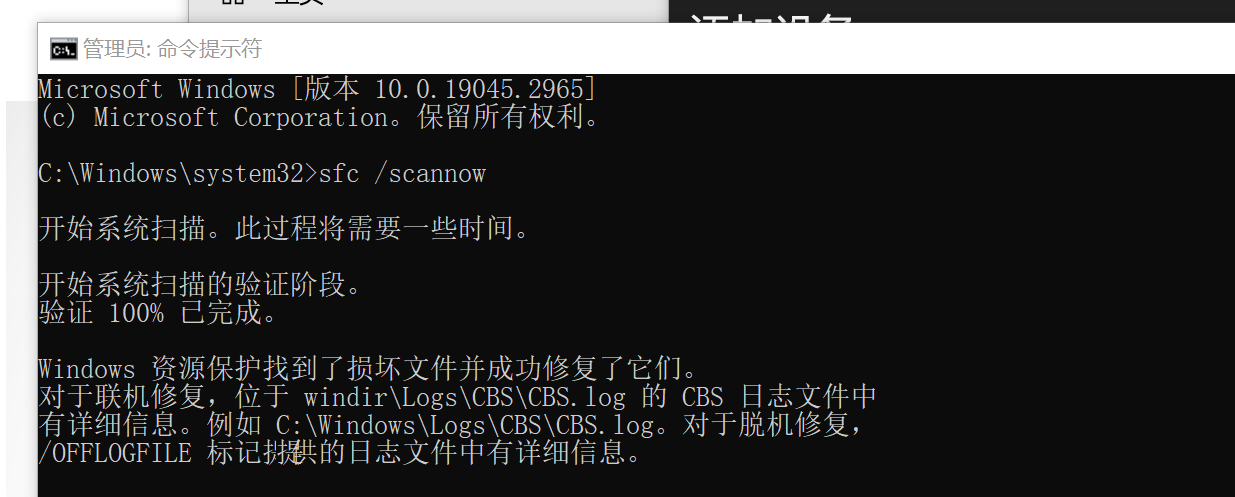
修复完后,打开C: \Windows\Log\CBS\CBS.log文件,然后发现sfc修了个寂寞…
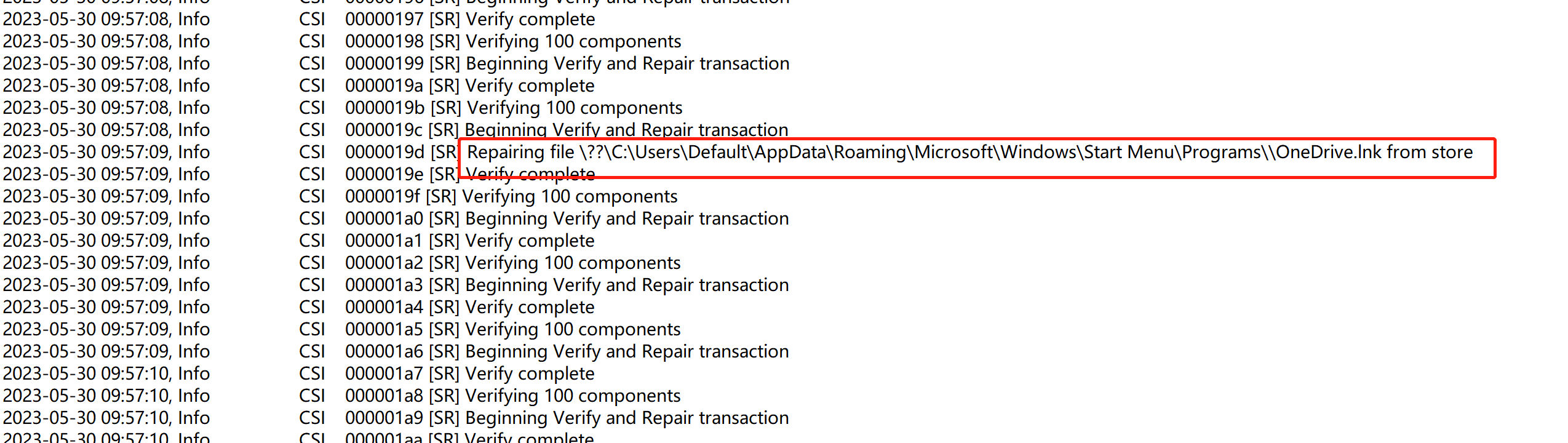
数千行日志只勉强找到一条没用的OneDrive记录
sfc修完后再尝试发起蓝牙配对时,果不其然,依旧配对不上。
第二次修复结果:失败
step3:
如果蓝牙驱动重新安装或者文件完整性校验也不可以成功,那么就要考虑是不是蓝牙配对信息的问题(这可能就是win10的一个bug?)。
本人猜测win10系统中对蓝牙的配对信息有类似缓存的信息(也可以认为蓝牙删除配对设备时删不干净)?从而在配对时过滤掉了鼠标设备,导致无法显示鼠标的蓝牙配对信息。
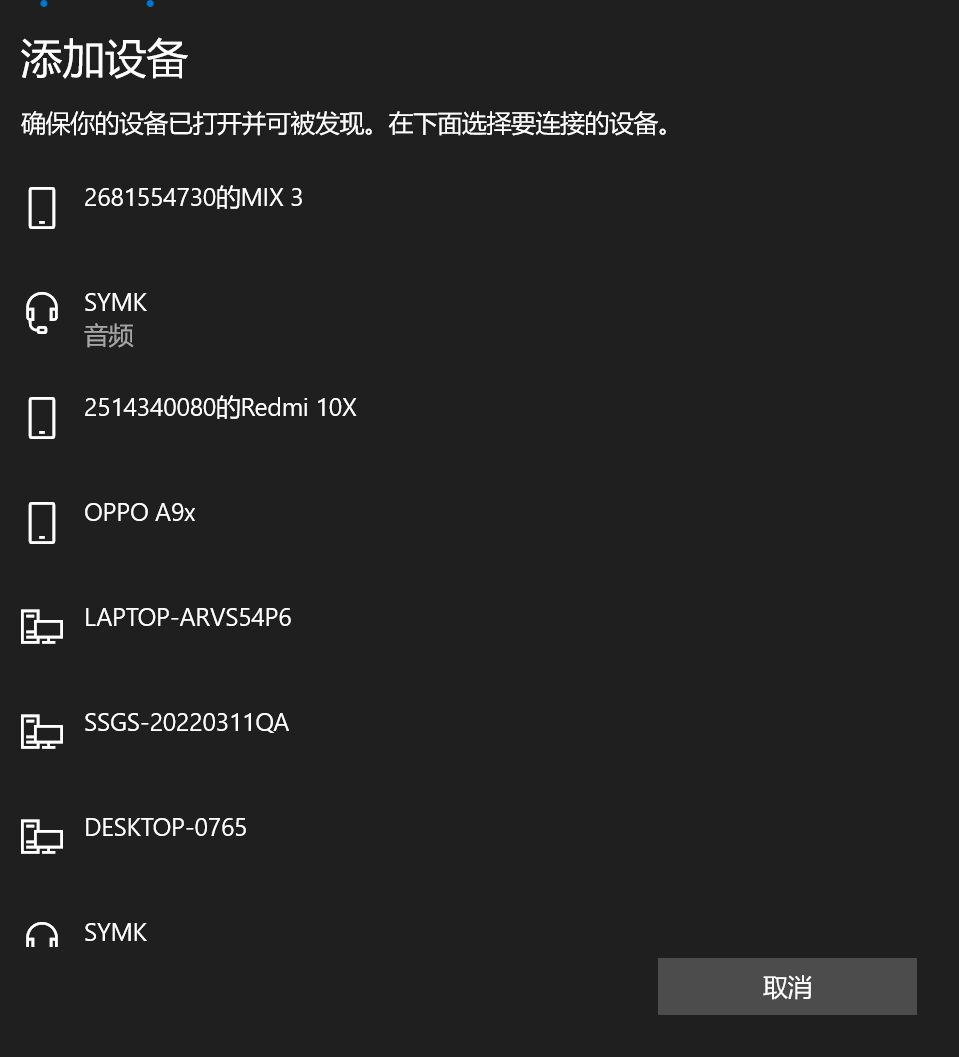
配对信息中没有出现我的鼠标标识 RAPOO
如果真是这样,按理说彻底删除掉这个缓存,重新配对便可以。
(1)手动排查和修复
要找到蓝牙信息缓存的位置,可能不是那么容易。虽然微软关于操控设备驱动的.inf文件几乎都隐藏在C:\Windows\INF目录下,但一旦点进去,就能看到密密麻麻的各种.inf文件,单单有“bt”(蓝牙英文bluetooth缩写)的文件就是十几个。
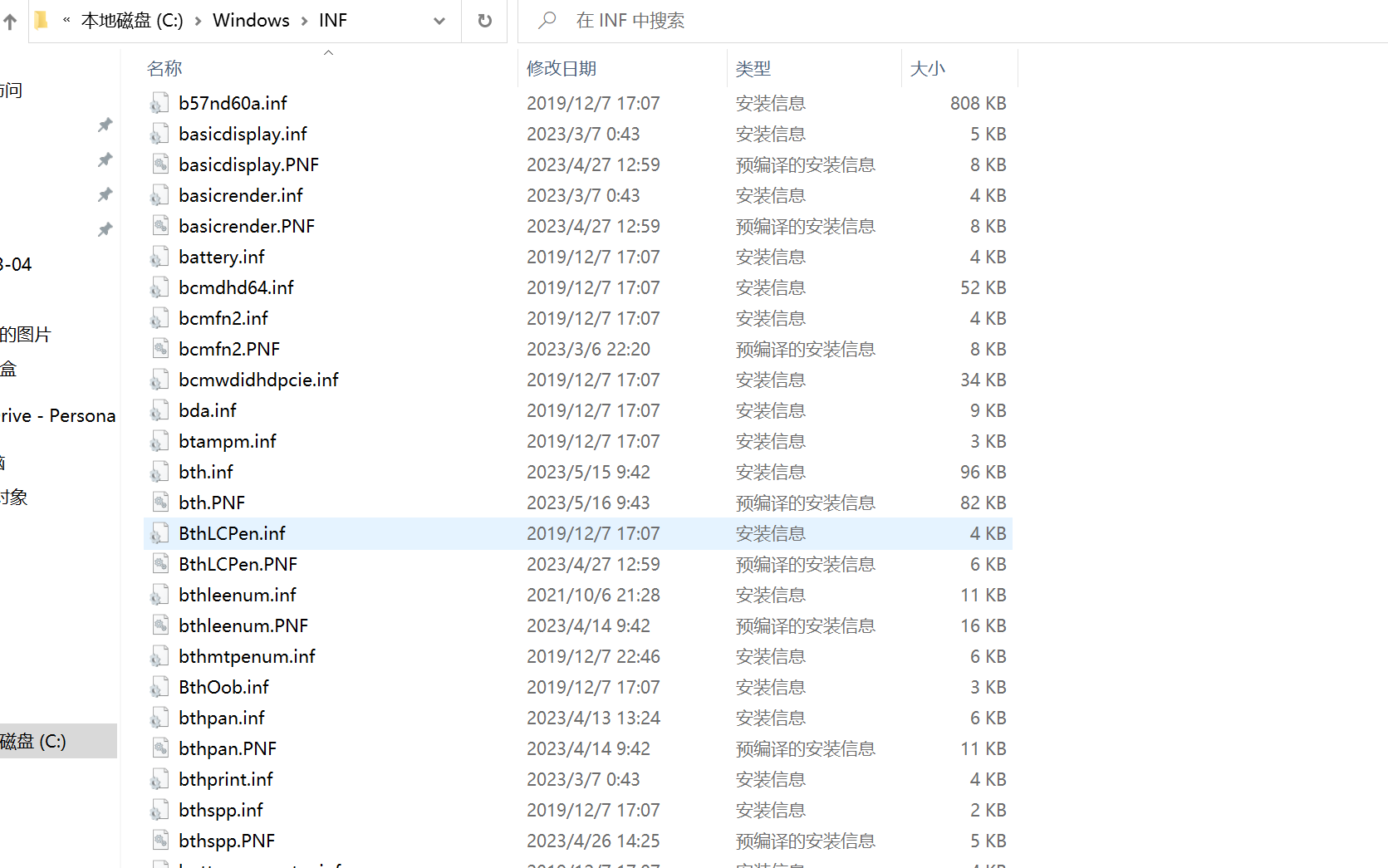
我并不是专业的win10人士,无法确定我要寻找的相关配对信息的inf文件是哪个。
而且除了inf文件外,注册表什么的也可能会涉及,难以确定和排查,所以手动排查和修改这点pass掉。
(2)脚本修复
因为大致确定了就是蓝牙配对信息没有删除干净的原因,所以我便网上查查是否也有人碰到这类的问题,有没有可能有使用脚本批量删除之类的。
果不其然,在CSDN上看到了一条类似的问题:
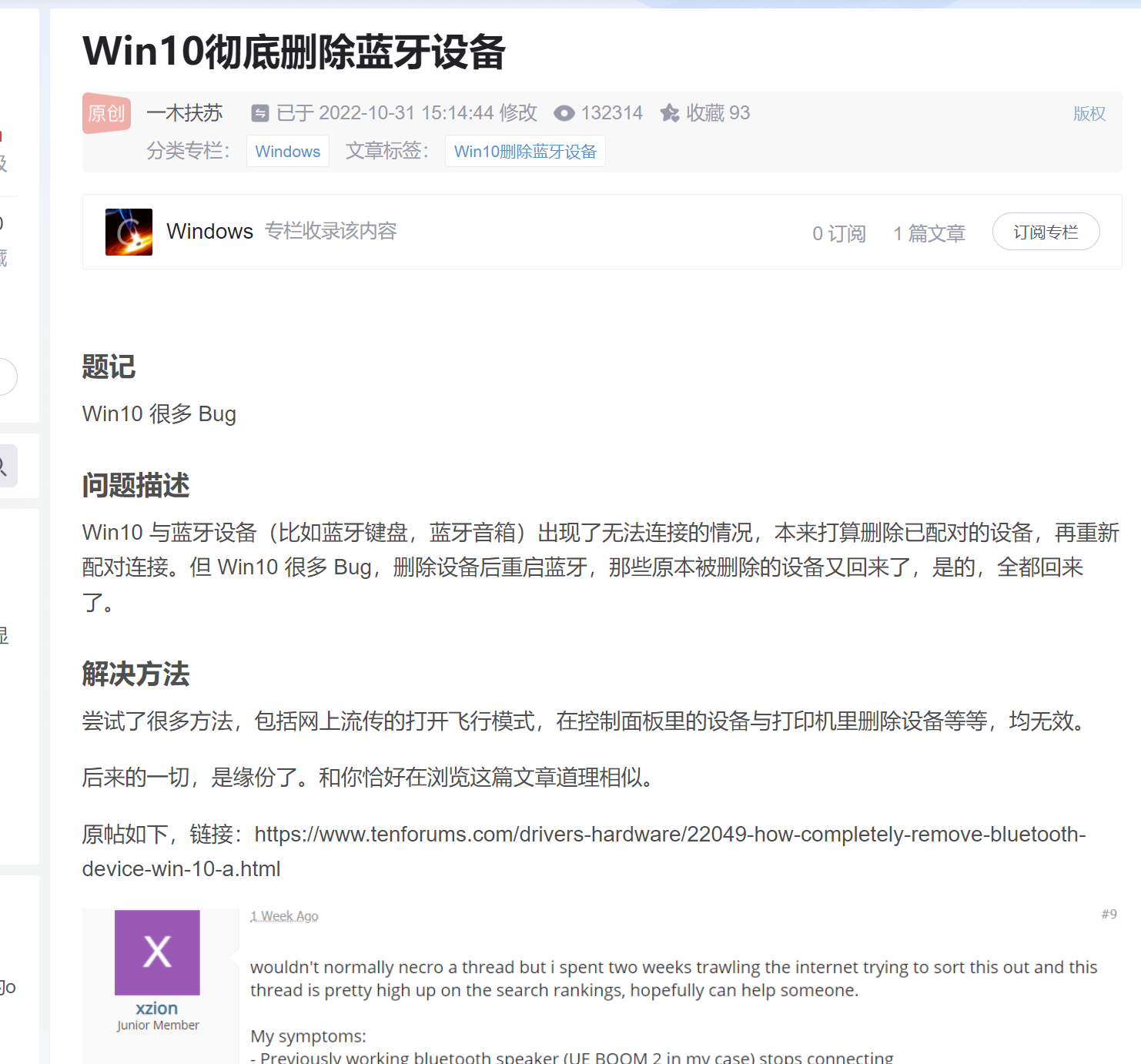
跳到帖中提到的链接,发现这是一个18年的答案:
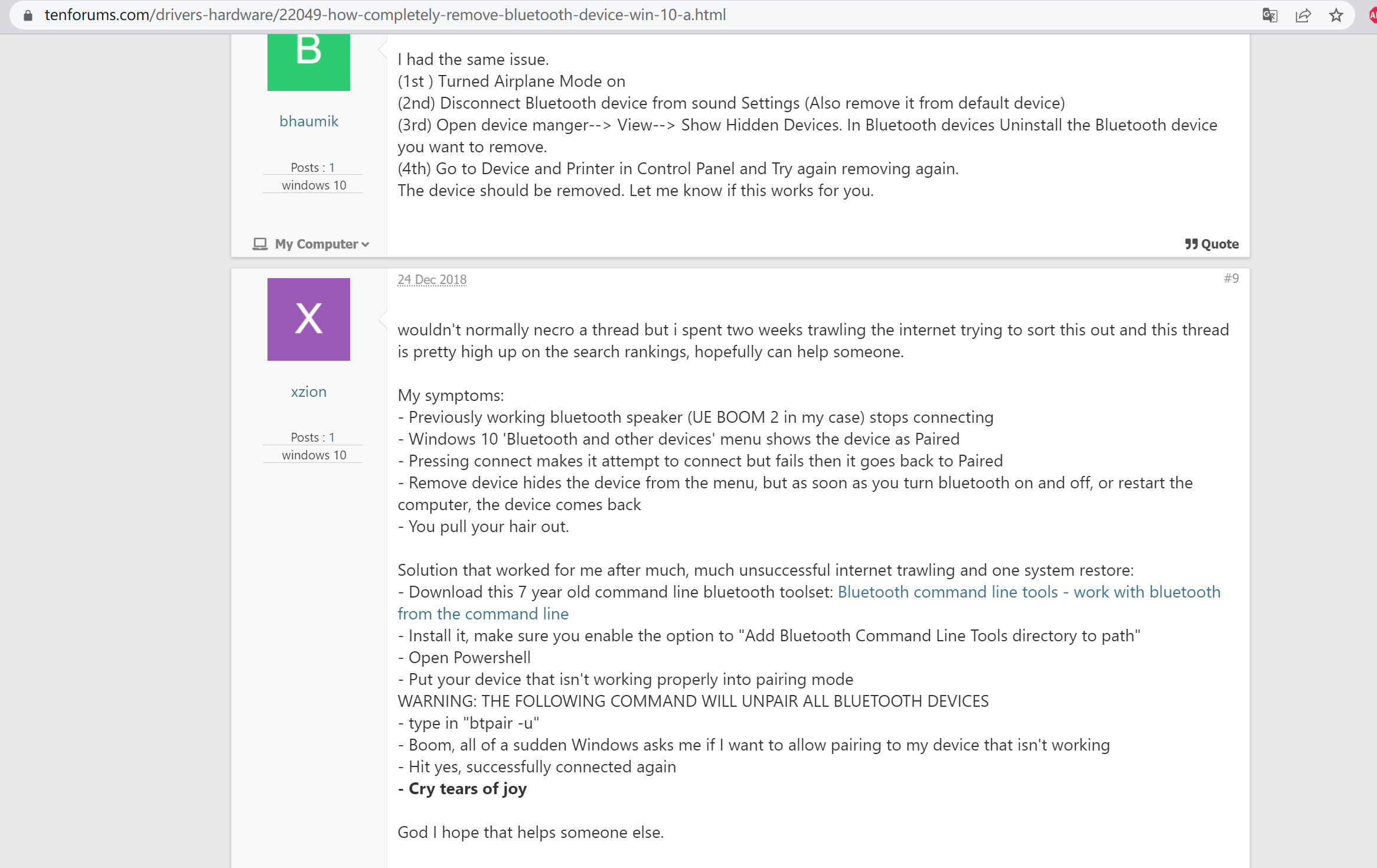
原文大致意思如下:去下载一个已经有7年之久的叫“蓝牙命令行工具”的东西,它可以完善你的蓝牙在windows系统中的控制配置,实现通过脚本进行对蓝牙设备驱动文件的便捷操作。
工具链接:https://bluetoothinstaller.com/bluetooth-command-line-tools
于是我进入了这个工具bluetooth-command-line-tools的网站bluetoothinstaller.com:
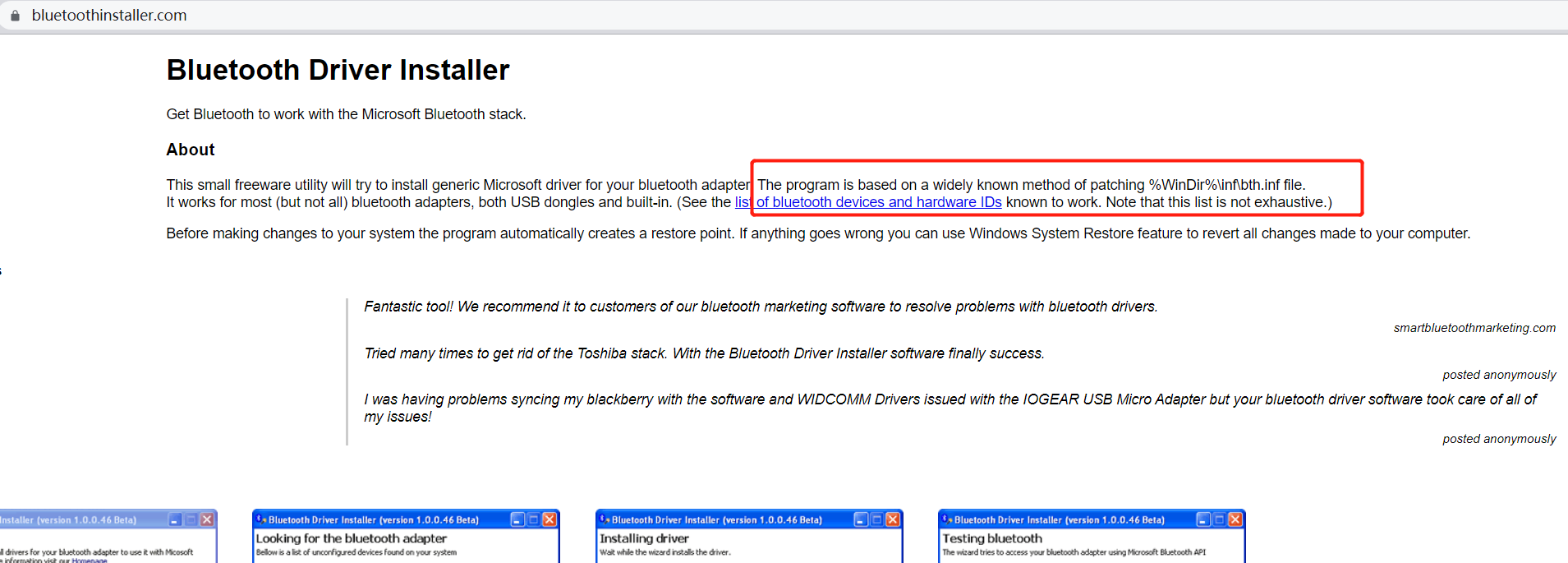
bluetoothinstaller.com
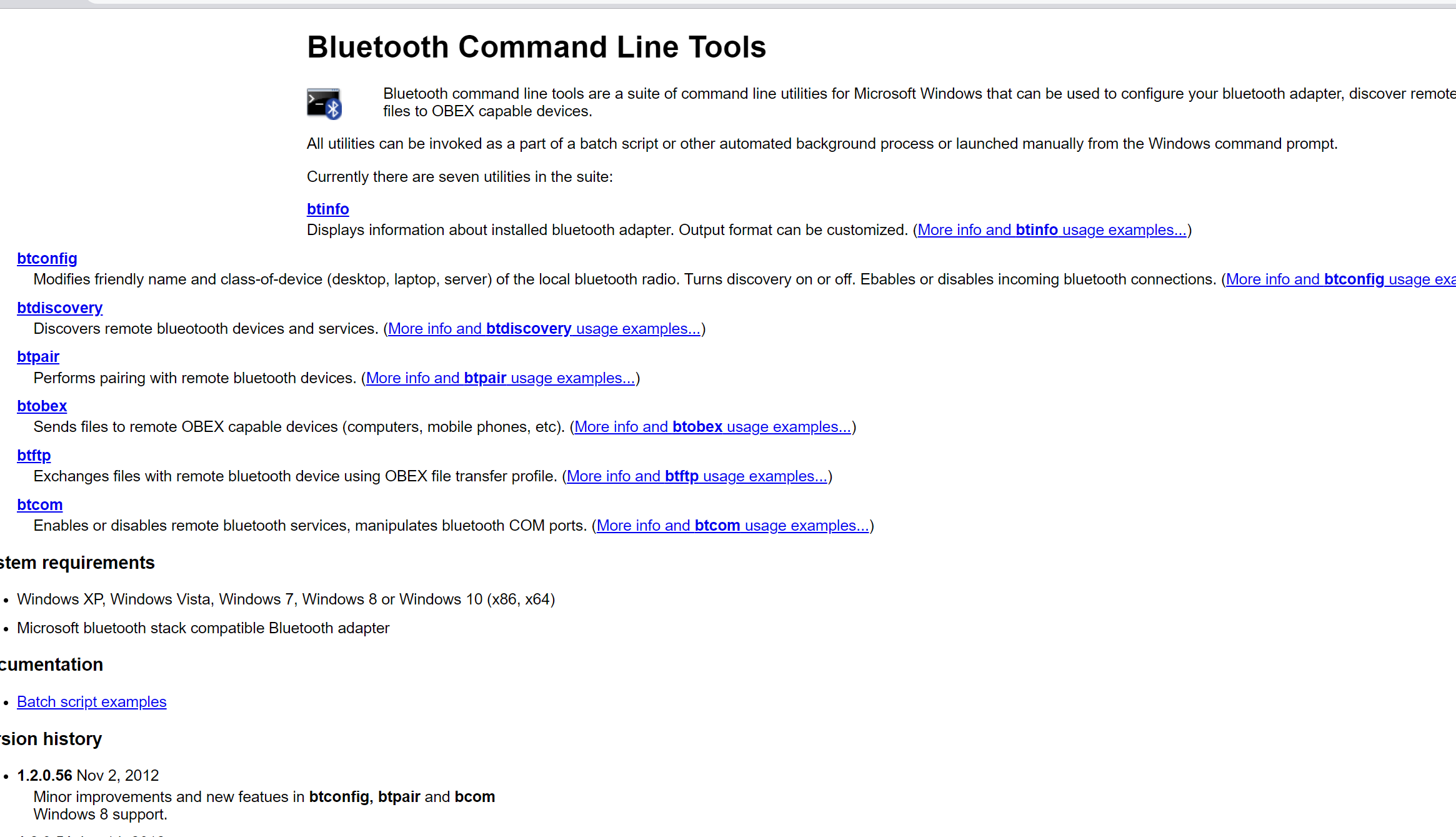
bluetooth-command-line-tools
可见,这个工具也是基于inf文件做脚本处理的。
下一步点击下载安装:
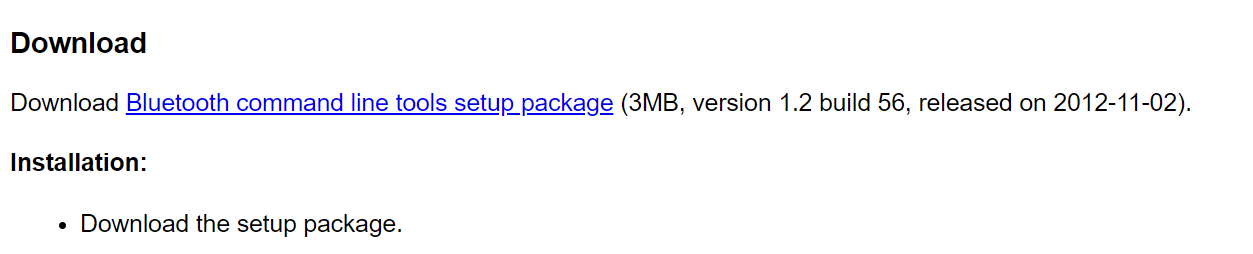
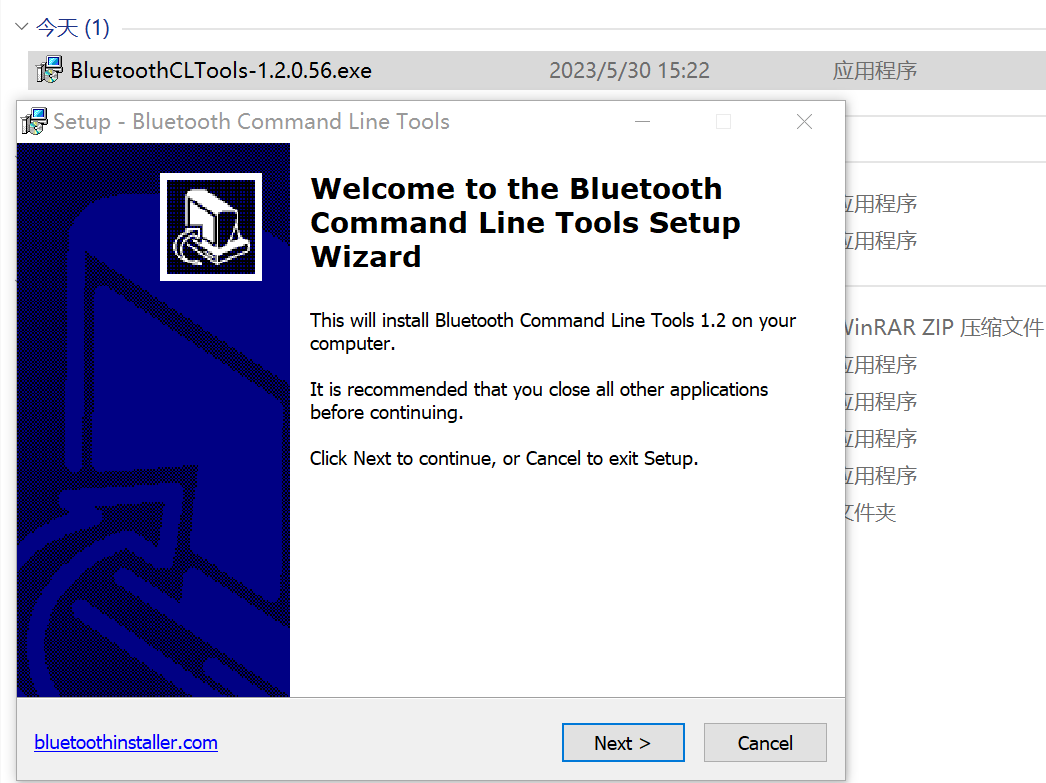
安装完成后查看软件的readme.txt文档,里面通常都会有软件的使用介绍之类的。
能看见清除配对设备记录的命令是"btpair -u"(注意该命令会清除掉所有配对过的蓝牙设备),随即运行该命令:
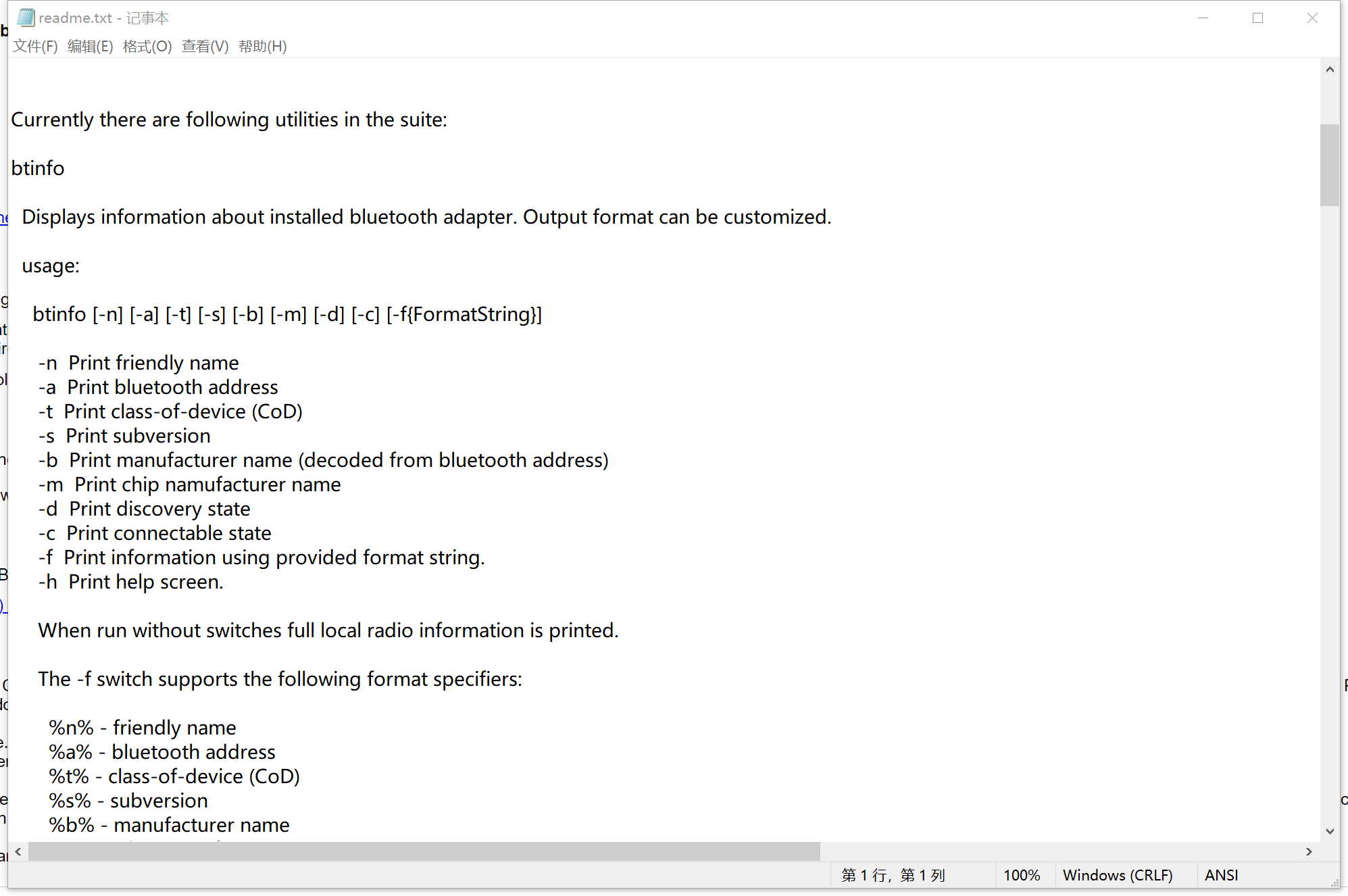
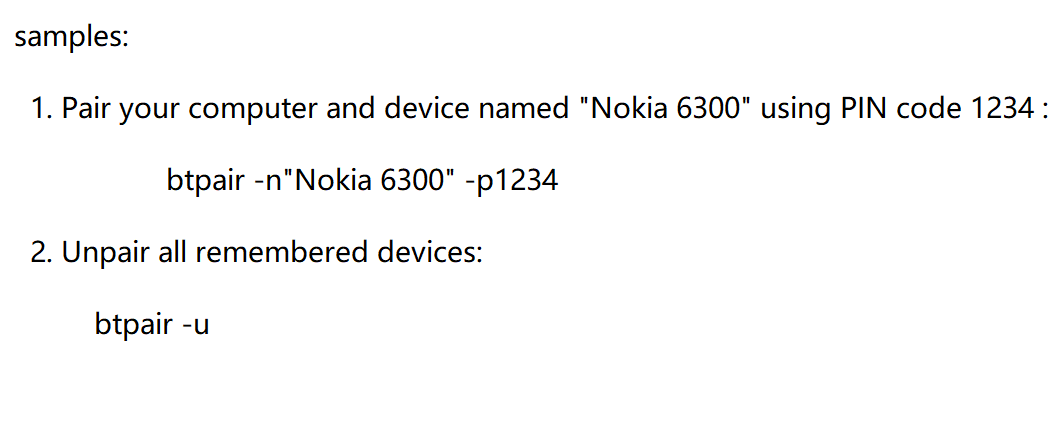

为了谨慎起见,我又再重启了一次电脑。重启完后,再尝试配对,这次终于配对连接上了:
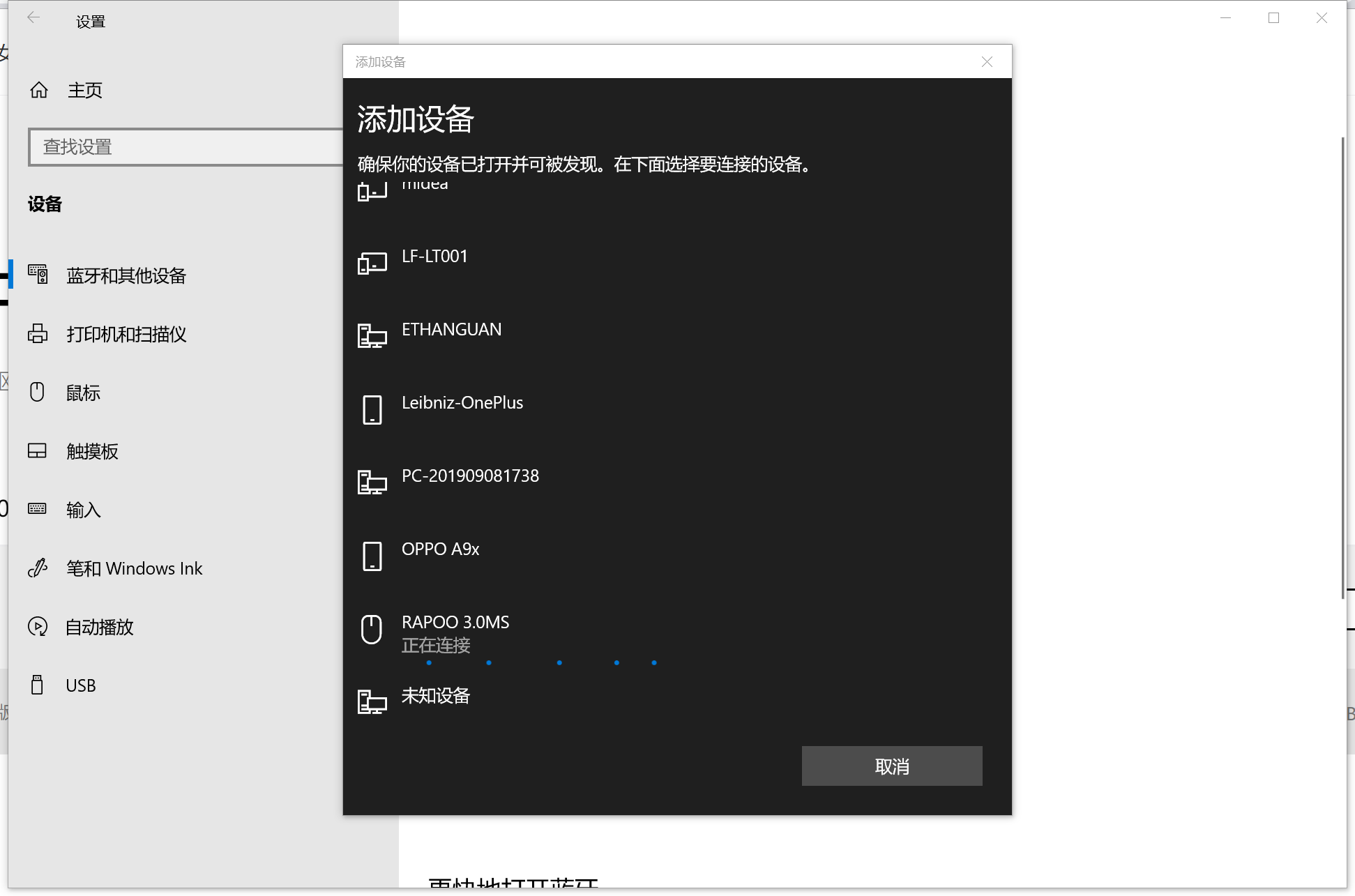
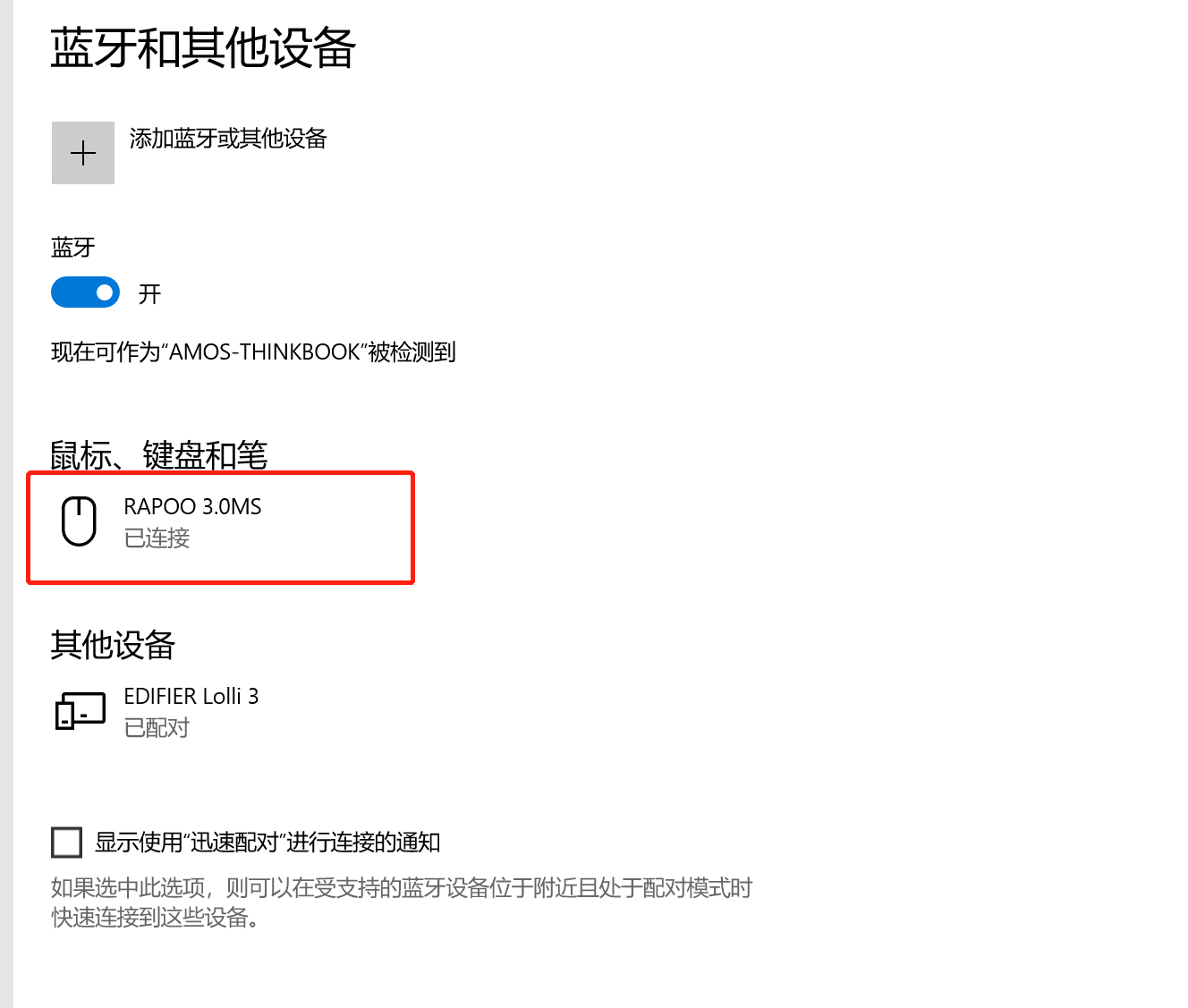
第三次修复结果:成功

ps:以下两种情况或许都能尝试上面的方法:
1. 设备初始能连上但后面却只显示能配对,却不能连接
2. 设备一开始配对连接了,后面取消配对后,却再也不能配对和连接
感谢各位盒友的观看与支持!
#免责声明#
①本站部分内容转载自其它媒体,但并不代表本站赞同其观点和对其真实性负责。
②若您需要商业运营或用于其他商业活动,请您购买正版授权并合法使用。
③如果本站有侵犯、不妥之处的资源,请联系我们。将会第一时间解决!
④本站部分内容均由互联网收集整理,仅供大家参考、学习,不存在任何商业目的与商业用途。
⑤本站提供的所有资源仅供参考学习使用,版权归原著所有,禁止下载本站资源参与任何商业和非法行为,请于24小时之内删除!


